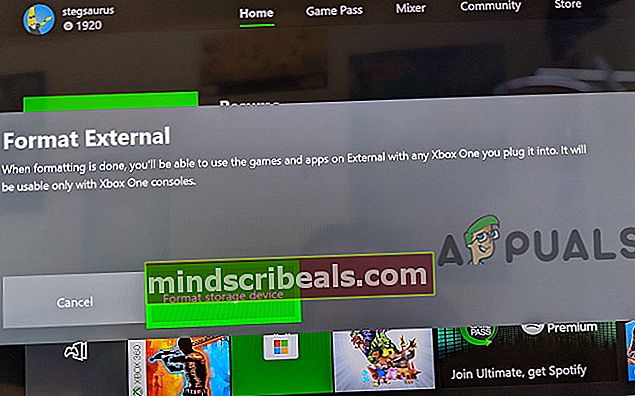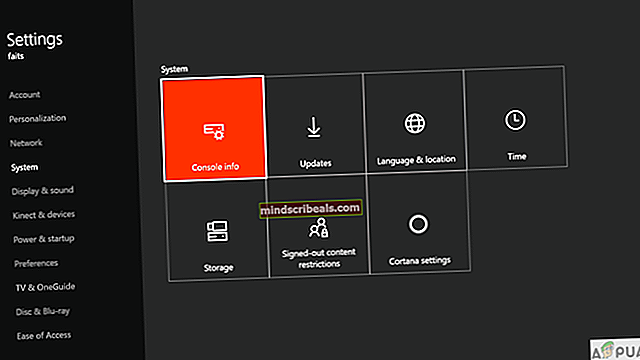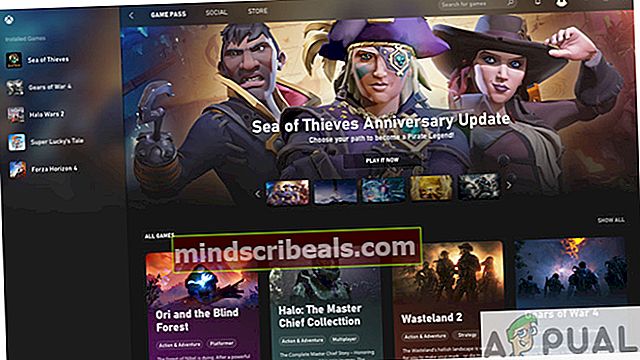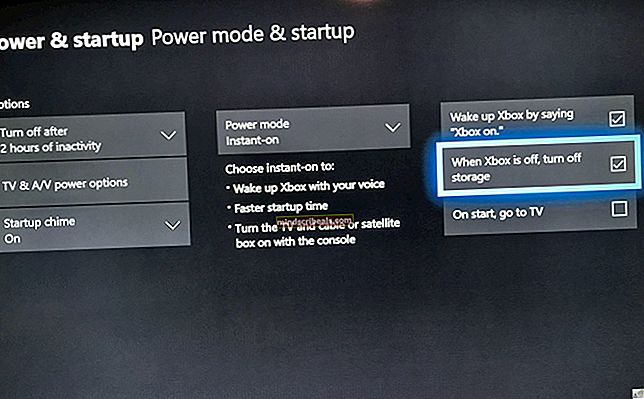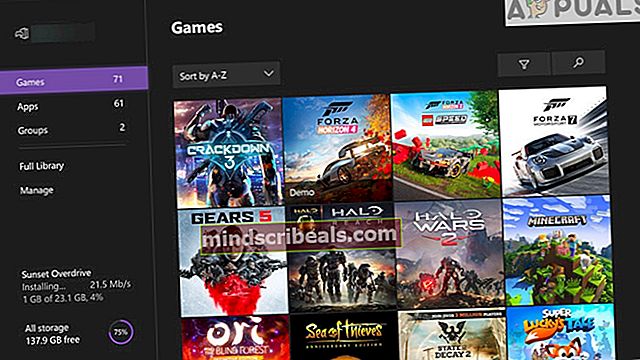Ištaisykite diegimą Sustabdytas „Xbox“ išoriniame standžiajame diske
Žaidimai kasdien didėja, tačiau, deja, „Xbox One“ vidinis kietasis diskas nėra. Didžiausia išorinio kietojo disko talpa yra 2 TB, todėl žaidėjai turi investuoti į išorinį standųjį diską, kad žaidimai būtų greičiau įkeliami. Nors išoriniai standieji diskai yra labai patikimi, vis tiek kai kurie nukentėję vartotojai praneša, kad problema kyla kiekvieną kartą, kai bandoma įdiegti žaidimą į išorinį kietąjį diską.

Norint programas ir žaidimus laikyti išoriniame standžiajame diske, diske turi būti 256 GB ar daugiau talpos ir naudoti USB 3.0 jungtį. Prieš diegdami žaidimus, patikrinkite išorinio kietojo disko specifikacijas. Jei kietasis diskas atitinka šiuos reikalavimus ir vis tiek susiduriate su šia problema „Xbox One“, eikite į toliau pateiktus pataisymus, kad atsikratytumėte šio nesklandumo.
1 metodas: formatuokite standųjį diską prieš diegdami
„Xbox“ aptiks išorinį diską ir paklaus, kaip norėtumėte naudoti šį diską: žiniasklaida arba už žaidimai ir programos. Jei pasirinksite laikmeną, išsaugosite visą diske esantį turinį, tačiau jei pasirinksite žaidimus ir programas, diską reikia suformatuoti. Taigi, tinkamai jį suformatavus, būtų galima be jokių problemų įdiegti žaidimus.
- Prijunkite standųjį diską prie „Xbox One“ USB prievado ir ekrane pasirodys iššokantis langas. Iš ten pasirinkite Formato saugojimo įrenginys ir tada pervardykite savo įrenginį.
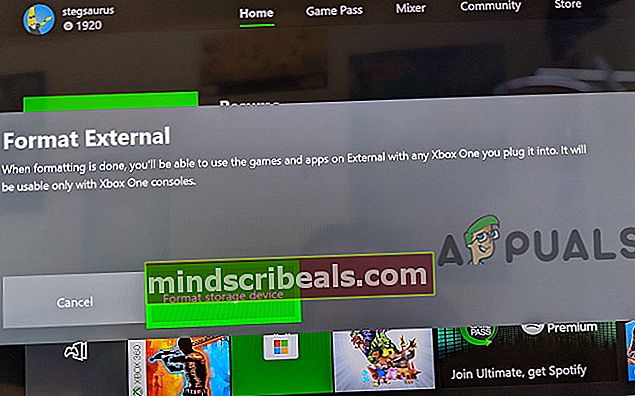
- Pasirinkite Įdiekite naujus dalykus čia parinktis automatiškai įdiegti būsimus žaidimus šiame diske ir spustelėkite Formato saugojimo įrenginyssukonfigūruoti jį „Xbox One“, kad būsimi žaidimai ir programos galėtų būti automatiškai įdiegti į jūsų išorinį diską.
Suformatavę išorinį kietąjį diską, pabandykite jame įdiegti bet kokį žaidimą ar programinę įrangą. Jei vis tiek pamatysite tą pačią klaidą, pereikite prie kito galimo pataisymo.
2 metodas: iš naujo nustatykite aparatinę įrangą
- Jei turite išorinį kietąjį diską, kuriame jau yra įdiegti žaidimai ir programos, atlikite a kietasis atstatymassistemos.
- Atlikę atstatymą, atjunkite maitinimo lizdą nuo sienos
- Taip pat atjunkite išorinį kietąjį diską ir Ethernet kabelį.
- Palaukę porą minučių, vėl prijunkite „Xbox“ ir maitinkite ĮJUNGTA.
- Įjungę, prieš prijungdami Ethernet kabelį, atlikite gamykliniai nustatymai sistema.
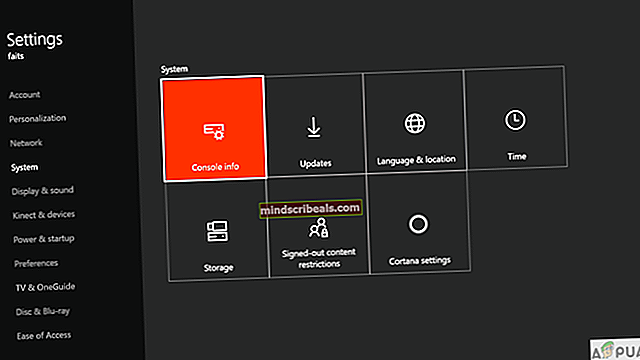
- Atstatę gamyklą, eikite į pagrindinį meniu ir vėl prijunkite išorinį kietąjį diską.
- Dabar pabandykite atsisiųsti žaidimą ir greičiausiai jis bus įdiegtas dabar. Pastaba: Nesijaudinkite, jei diegimas bus sustabdytas pradžioje, kai atnaujinsite atsisiuntimą, tai eis likusiu keliu.
Jei ta pati problema išlieka, pereikite prie kito toliau pateikto metodo.
3 metodas: pabandykite atsisiųsti iš „Game Pass“ programos
Galite atsisiųsti žaidimus iš parduotuvės, „Xbox“ programos ar konsolės kompanijos ir pan. Pabandykite:
- Atsisiųskite per „Game pass“ programą, kad galėtumėte ne tik sutaupyti iki 20% „Xbox One“ žaidimų pirkimo iš esamo „Xbox Game Pass“ katalogo, bet ir gauti 10% nuolaidą „Xbox One“ žaidimų prieduose.
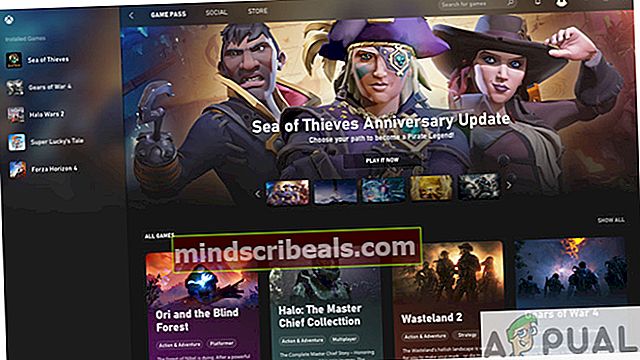
- Atsisiųskite „Xbox Game Pass“ programą, kad galėtumėte ieškoti, naršyti ir atsisiųsti naujų žaidimų į konsolę, kai naudojate mobilųjį įrenginį.
4 metodas: pakeiskite maitinimo nustatymus
- Jei turite išorinį kietąjį diską su išoriniu maitinimo šaltiniu, pvz., „Mybook“, turite išjungti Išjunkite išorinį diską parinktis, esanti maitinimo nustatymuose, nes tame diske jau yra įmontuotas miego režimas.
- Vėliau, iš naujo nustatę „Xbox One“, palaikykite nuspaudę „Xbox“ logotipą konsolėje maždaug 5–8 sekundes, kol konsolė išsijungs,
- Prieš perkraunant, geriau išjungti parinktį Išjunkite HD, kai „Xbox“ išsijungiakurį galite rasti skyriuje Maitinimo nustatymai.
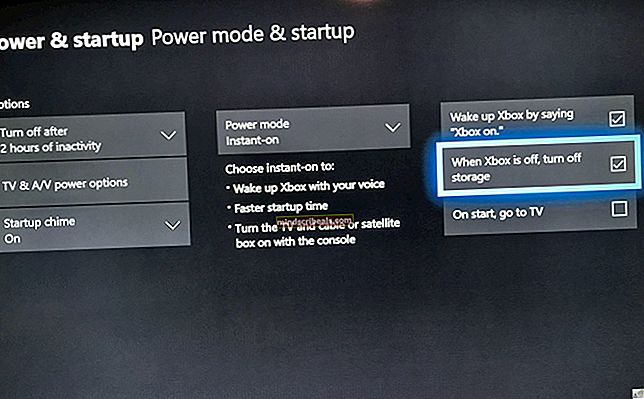
- Iš naujo paleiskite „Xbox One“ ir pabandykite atsisiųsti bet kokį žaidimą ar kitą programinę įrangą, pvz., „Youtube“, ir tikiuosi, kad jis bus sėkmingai įdiegtas be jokių trikdžių.
5 metodas: atšaukite atsisiuntimą ir perjunkite į „Wi-Fi“
Jei vietoj „Wifi“ naudojate mobilųjį viešosios interneto prieigos tašką, greičiausiai negalėsite nieko atsisiųsti ar įdiegti „Xbox One“, taigi pereikite prie „Wifi“, kad būtų galima atnaujinti atsisiuntimus. Jei vis tiek susiduriate su šia problema,
- Pabandykite atšaukti atsisiuntimą.
- Išimkite diską.
- Tada iš naujo paleiskite konsolę.
- Šį kartą, kai konsolė sako „Šį žaidimą reikia atnaujinti“, turite spustelėti Atnaujinkite vėliau parinktį ir leiskite visam diskui baigti diegti prieš atnaujinant žaidimą.
- Tai galima padaryti paspaudus meniu arba pristabdymo mygtuką pasirinktame žaidime Mano žaidimai ir programos ir spustelėdami Tvarkyti žaidimą parinktis, kurioje ekrano kairėje pamatysite šoninį skirtuką, kuriame yra skyrius, vadinamas Atnaujinimai.
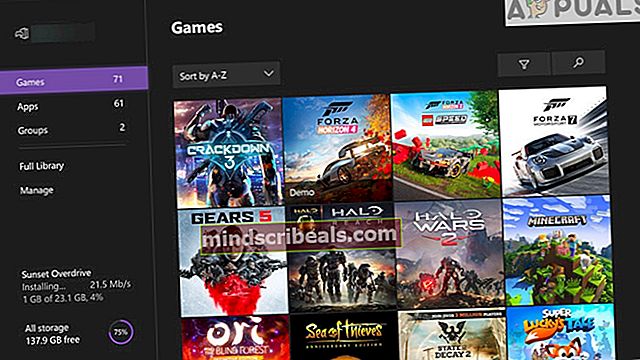
Sprendimas:
Bandžiau atsisiųsti Begalinis karas bet jis nebuvo tinkamai įdiegtas, nes neturėjau „Blu Ray“ grotuvo įdiegęs „Xbox“, todėl „Xbox“ negalėjo tinkamai jo perskaityti, kol neatsisiųsiu grotuvo. Atsisiuntus „Blue Ray Player“, žaidimas buvo įdiegtas be iššokančio klaidos pranešimo.
Iš visų jėgų bandžiau išvardyti patikrintus sprendimus, kurie tinka daugeliui iš mūsų, norint atsikratyti „Xbox One“ diegimo sustabdymo klaidos. Nedvejodami komentuokite žemiau, kuris sprendimas jums tinka, ar yra koks nors kitas sprendimas, pašalinantis šią klaidą, tačiau jei klaida vis tiek išlieka, pabandykite susisiekti su „Xbox“ palaikymo komanda, kad jie galėtų išspręsti jūsų problemą.